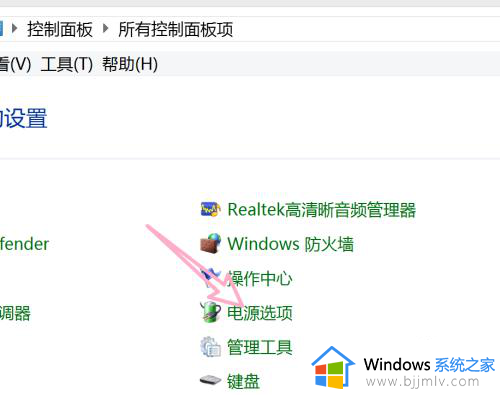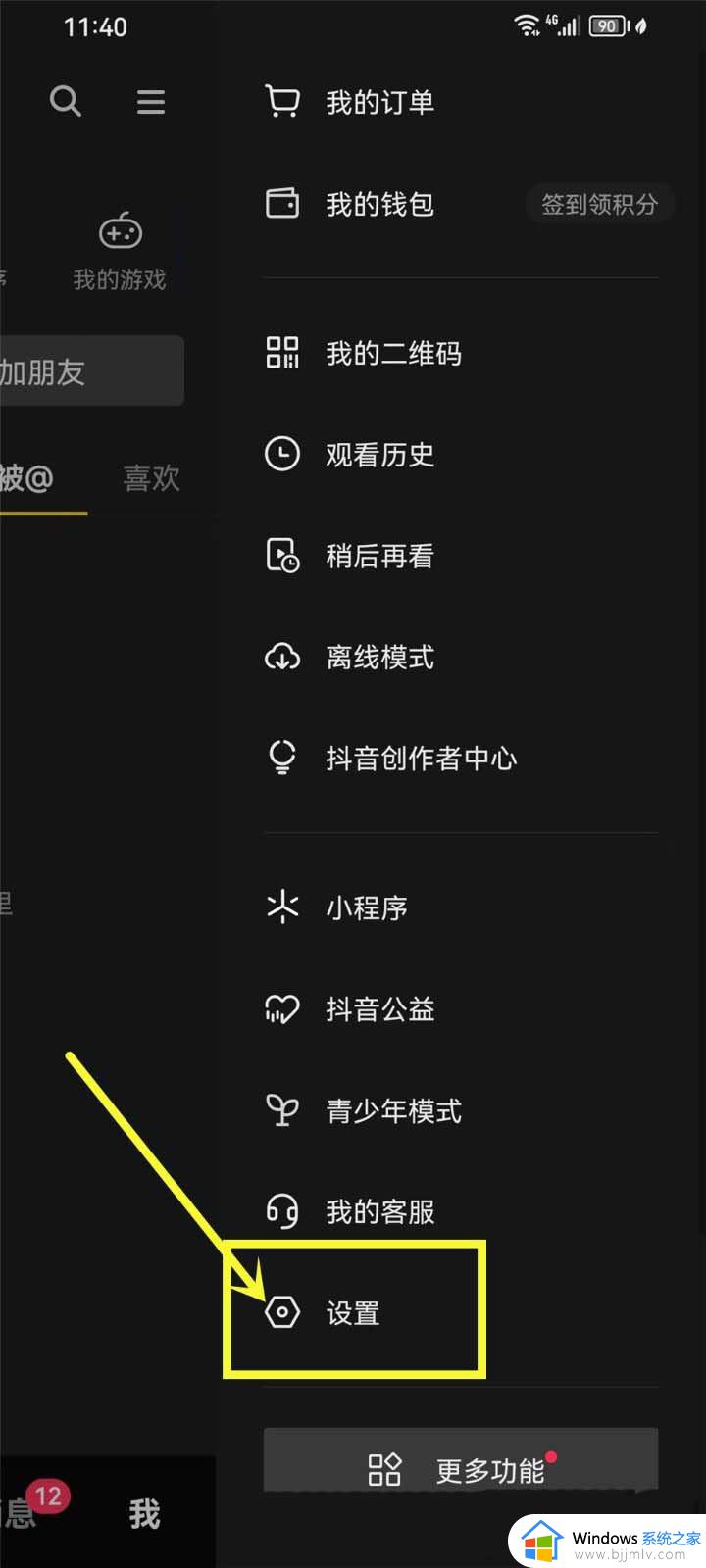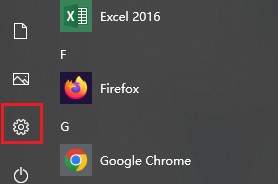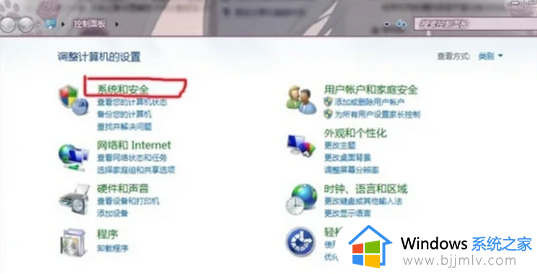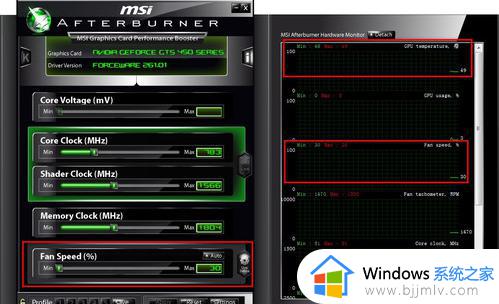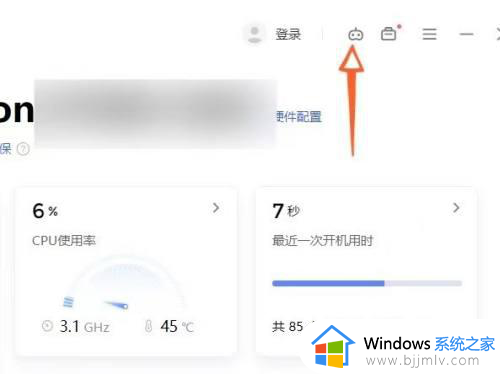如何设置电脑风扇静音模式 怎么把电脑风扇调成静音模式
更新时间:2024-05-17 09:37:31作者:runxin
在电脑上运行多个程序时,难免会因为硬件性能消耗过大而产生热量,这时主机中风扇就会启动进行散热,可是有些用户总是会遇到电脑风扇在启动时声音很大,因此也会影响到用户的操作体验,对此如何设置电脑风扇静音模式呢?这里小编就给大家讲解的怎么把电脑风扇调成静音模式相关内容。
具体方法如下:
1、打开电脑,在出现开机页面的时候,然后按delete。
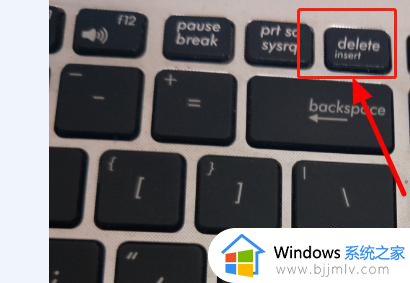
2、进入到bios,选择【power management setup】。

3、找到【cpu smart fan control】,设置为【enabled】。然后按【f10】。
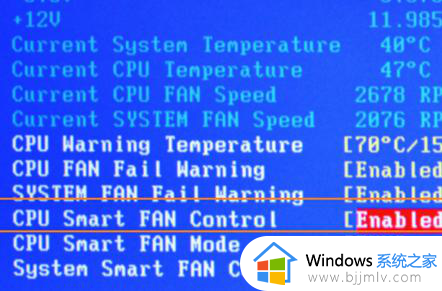
4、之后输入“Y”,那么bios设置smart fan就设置好了。
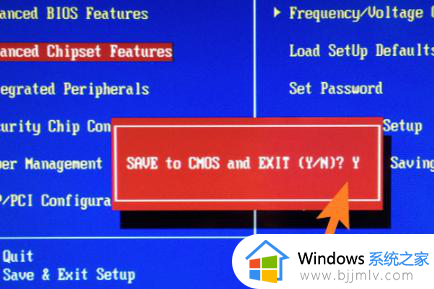
以上就给大家介绍的怎么把电脑风扇调成静音模式相关内容了,如果你也有相同需要的话,可以按照上面的方法来操作就可以了,希望本文能够对大家有所帮助。